På en Windows 10-basert datamaskin sitter Windows Update-prosessen fast på samme prosenttall (f.eks. 30 %, 40 %, 55 % osv.), mens oppdateringer lastes ned. Problemet vedvarer selv etter omstart av Windows Update-tjenesten eller datamaskinen.
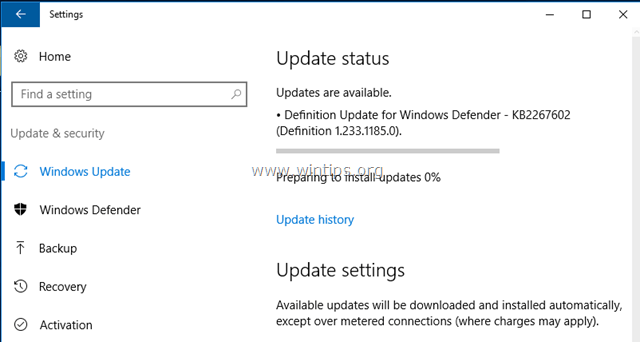
Windows Update-problemer er vanlige problemer på Windows-datamaskiner og oppstår i de fleste tilfeller fordi oppdateringsbutikkmappen (C:\Windows\SoftwareDistribution) blir ødelagt, av flere grunner. I disse tilfellene er den enkleste løsningen for å løse slike problemer å slette "SoftwareDistribution"-mappen og la Windows gjenskape en ny tom oppdateringsbutikkmappe for å laste ned oppdateringene.
Nedenfor finner du detaljerte instruksjoner om hvordan du løser Windows 10 Update Freezing-problemer. (Metoden kan brukes i Windows 8, 7 eller Vista OS).
Hvordan fikse Windows Update Freezing på Windows 10, 8, 7 og Vista.
1. Trykk samtidig på Vinne + R tastene for å åpne kjør-kommandoboksen.
+ R tastene for å åpne kjør-kommandoboksen.
2. Skriv inn følgende kommando og trykk OK.
- tjenester.msc

3. Fra listen over tjenester finner du i høyre rute Windows-oppdatering service.
4. Høyreklikk på "Windows Update"-tjenesten og velg Stoppe.

5.Lukk "Tjenester"-vinduet.
6. Åpne Windows Utforsker og naviger til C:\Windows mappe.
7. Finn og deretter Slett de Programvaredistribusjon mappe. *
* Merk: Hvis du ikke kan slette mappen (mappen som er i bruk), start datamaskinen på nytt i "Sikker modus" og gjenta prosedyren.
8.Omstart din datamaskin.
9. Etter omstart, gå til Start  > Innstillinger > Oppdatering og sikkerhet.
> Innstillinger > Oppdatering og sikkerhet.
10.Se etter oppdateringer. *
* Merk: I noen tilfeller kan feilen "0x802402f" vises etter å ha klikket på "Se etter oppdateringer"-alternativet. Hvis dette skjer, starter du bare datamaskinen på nytt og lar Windows finne og installere oppdateringer automatisk.
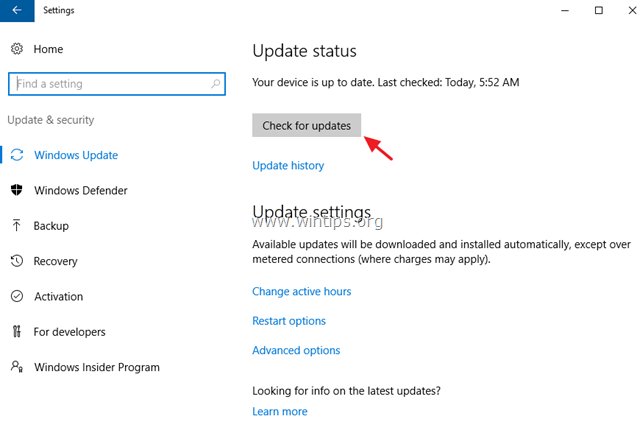
Det er det! Gi meg beskjed om denne veiledningen har hjulpet deg ved å legge igjen en kommentar om opplevelsen din. Lik og del denne veiledningen for å hjelpe andre.